Operasi tunggu tamat semasa membuka gambar di Windows 10 Fix
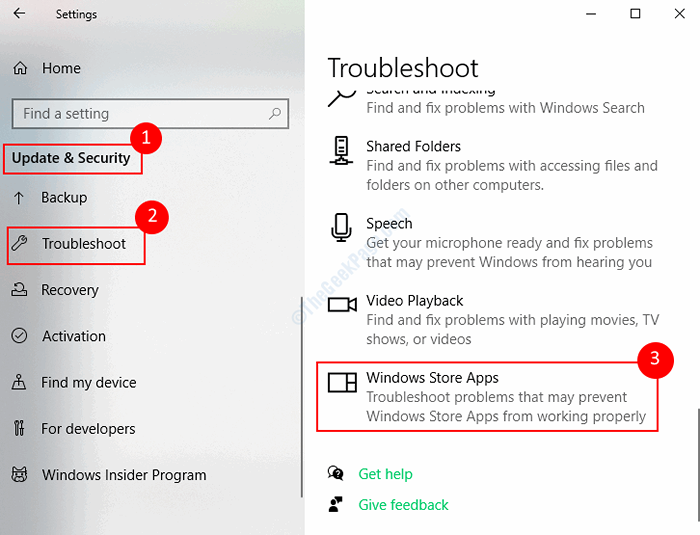
- 4889
- 840
- Marcus Kassulke
Foto Windows adalah aplikasi yang baik untuk melihat imej di komputer. Walau bagaimanapun, sesetengah pengguna melaporkan bahawa mereka tidak dapat memulakan aplikasinya, dan mereka mendapat kesilapan yang mengatakan Operasi tunggu tamat semasa membuka gambar. Isu ini berlaku terutamanya apabila terdapat pengecualian permintaan yang tidak dialami semasa melakukan permintaan pengguna dalam sistem operasi.
Dalam beberapa kes, mulakan semula Fail Explorer oleh Windows Task Manager atau reboot komputer menyelesaikan kesilapan. Tetapi, dalam kebanyakan kes, kesilapan berterusan. Kami telah mengumpulkan beberapa penyelesaian untuk kesilapan ini untuk membantu anda. Ikuti penyelesaian ini untuk membuat kesilapan anda hilang.
Isi kandungan
- Penyelesaian 1 - Jalankan masalah masalah
- Penyelesaian 2 - Mulakan semula perkhidmatan bit
- Penyelesaian 3 - Selesaikan Selesaikan dalam Boot Bersih
Penyelesaian 1 - Jalankan masalah masalah
Windows Troubleshooter adalah alat yang hebat yang membuat kesilapan menyelesaikan dengan mudah dengan hanya satu klik. Ikuti langkah di bawah untuk menjalankan penyelesaian masalah untuk aplikasi foto.
Langkah 1: Tekan Tingkap butang dan klik pada Gear butang untuk membuka sEttings aplikasi.
Langkah 2: Dalam tetingkap Tetapan, pilih Kemas kini dan keselamatan Dan kemudian Menyelesaikan masalah pilihan.
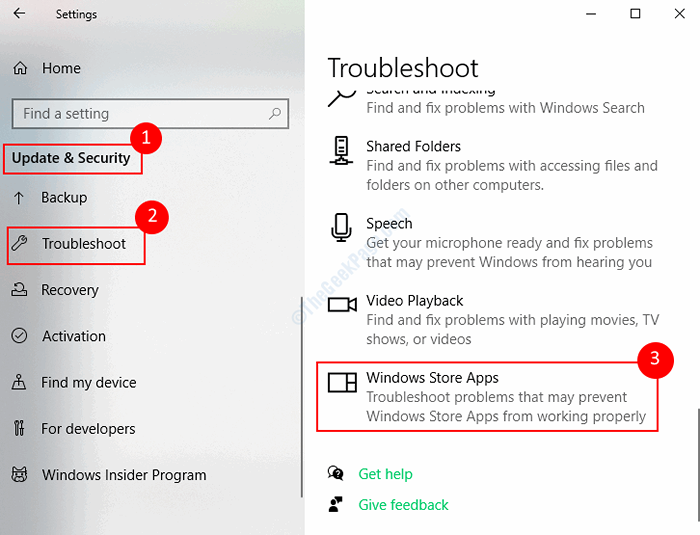
Langkah 3: Tatal ke bawah untuk mencari Aplikasi Windows Store, Pilihnya, dan kemudian klik pada lari butang Penyelesai masalah.
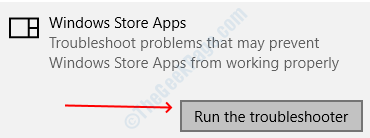
Tunggu diagnostik selesai dan kemudian periksa sama ada aplikasi Foto Windows berfungsi dengan baik.
Penyelesaian 2 - Mulakan semula perkhidmatan bit
Latar Belakang Perkhidmatan Pemindahan Pintar (BITS) bertanggungjawab untuk pemindahan komunikasi dan data antara klien dan pelayan, ia juga memberikan maklumat yang diperlukan mengenai perkara yang sama. Kesalahan yang anda hadapi mungkin disebabkan oleh gangguan dalam perkhidmatan ini.
Untuk menyelesaikan masalah ini, anda perlu memulakan semula perkhidmatan bit, ikuti langkah -langkah di bawah untuk memulakannya semula.
Langkah 1: Buka kotak lari dengan menekan Windows + R, Jenis perkhidmatan.MSC dan tekan Enter. Ia akan membuka tetingkap perkhidmatan.
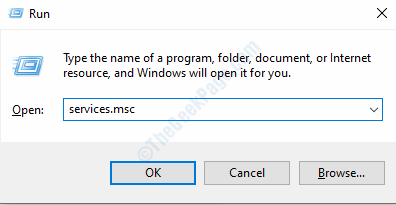
Langkah 2: Di tetingkap Perkhidmatan, cari Perkhidmatan pemindahan pintar latar belakang (Bit), klik kanan di atasnya, dan pilih Berhenti.
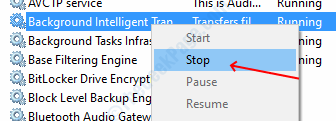
Langkah 3: Sekali lagi klik kanan pada perkhidmatan bit dan pilih Mula pilihan.
Tutup tetingkap Perkhidmatan dan periksa bahawa anda boleh menjalankan foto dengan betul.
Penyelesaian 3 - Selesaikan Selesaikan dalam Boot Bersih
Boot bersih bersamaan dengan mod selamat yang terdapat dalam versi Windows sebelumnya. Dalam boot bersih, komputer anda bermula dengan bilangan program dan pemandu yang minimum sehingga mudah menyelesaikan masalah yang anda hadapi. Sebilangan besar pengguna kami berjaya menyelesaikan banyak masalah dengan menjalankan penyelesaian masalah dalam mod boot bersih. Ikuti langkah di bawah untuk membersihkan komputer anda.
Langkah 1: Tekan Windows + R Untuk membuka kotak larian, taipkan msconfig, dan tekan Enter.
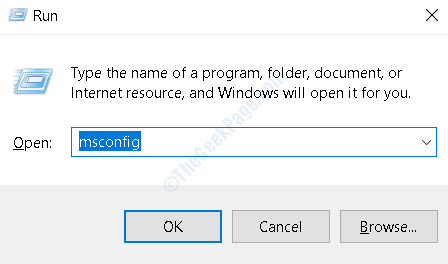
Langkah 2: Pergi ke perkhidmatan tab di tetingkap yang dibuka. Periksa kotak semak yang dikatakan Sembunyikan semua perkhidmatan Microsoft Dan kemudian klik pada Lumpuhkan semua butang.
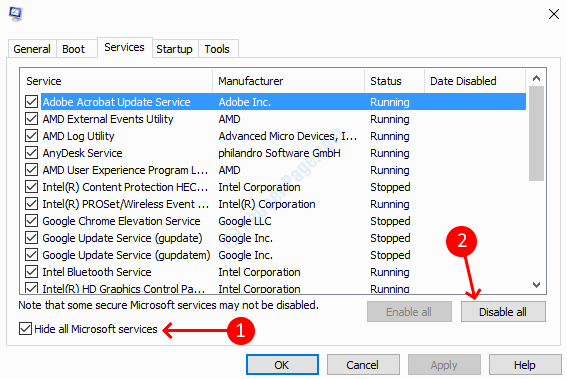
Langkah 3: Kepala ke memulakan tab dan klik pada pengurus tugas terbuka pautan.
Langkah 4: Lumpuhkan program yang anda fikir tidak penting untuk sistem ini. Tutup Pengurus Tugas dan kemudian klik Okey Dalam tetingkap Konfigurasi Sistem.

Langkah 5: Reboot komputer anda dan jalankan masalah masalah, seperti yang disebutkan dalam kaedah pertama.
Itu sahaja, dan kami berharap penyelesaian ini berfungsi untuk anda. Tinggalkan komen di bawah jika anda mendapati kesukaran mengenai langkah -langkah kaedah.
- « Cara menukar alamat IP anda di Windows 10
- Lumpuhkan Adakah anda ingin membenarkan laman web ini mengakses clipboard anda di Internet Explorer »

